
Einer der interessantesten Vorteile von Windows 10 ist, dass wir Fotos, Videos, Kalenderdaten, Word-, Excel- oder PowerPoint-Dokumente und andere Dateien von unserem Computer auf unser Android-Smartphone oder -Tablet synchronisieren können. All dies dank seines Telefon-Add-On , mit dem wir diese Einstellungen vornehmen können, um die Informationen unseres Computers auch auf mobilen Geräten immer zur Hand zu haben. Wenn Sie herausfinden möchten, wie Android mit Windows 10 synchronisiert wird , lesen Sie diesen Artikel auf einwie.com.
Um mit der Synchronisierung von Android mit Windows 10 zu beginnen, müssen Sie als erstes zu Ihrem Computer gehen und in der Suchleiste “Telefon-Add-On” eingeben, um die Anwendung zu finden, mit der Sie synchronisieren können.
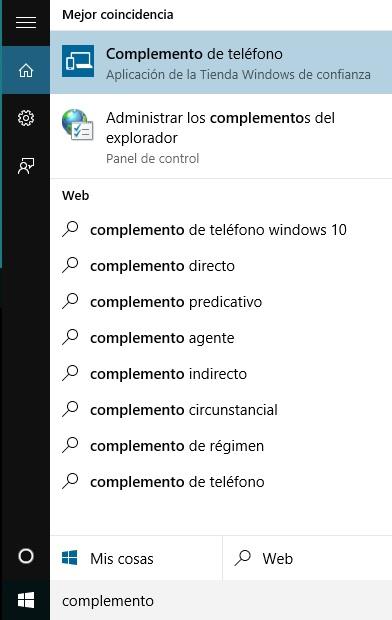
Sie werden mehrere Alternativen für mobile Geräte finden, Sie müssen auf die Android-Option klicken, um den Vorgang abzuschließen.
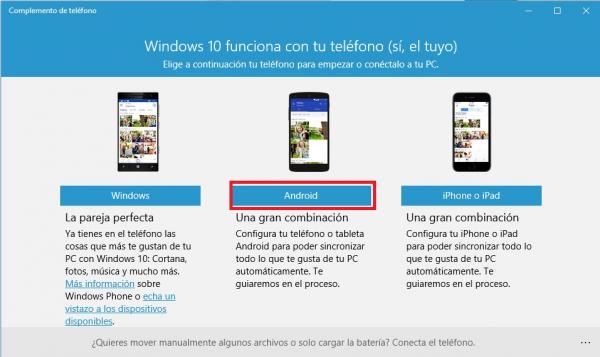
Sobald Sie die Android-Alternative ausgewählt haben, werden zwei Fenster automatisch geöffnet. Sie müssen sich mit Ihrem Microsoft-Konto anmelden, falls Sie noch kein Konto haben, können Sie es zu diesem Zeitpunkt erstellen. Denken Sie daran, dass das System Sie auffordert, Ihre E-Mail-Adresse aus Ihrer E-Mail zu bestätigen, wenn Sie Ihr Konto erstellen. Dieser Schritt ist sehr wichtig, da das System andernfalls nicht mit dem Vorgang fortfahren kann.
Wenn Sie Ihr Konto bereits erstellt und den Benutzernamen und das Passwort gespeichert haben, ist es sehr wahrscheinlich, dass Sie direkt zum nächsten Schritt gelangen können.
Sobald Sie sich angemeldet haben, sehen Sie alle verfügbaren Optionen, um Android mit Windows 10 zu synchronisieren . Sie haben die Möglichkeit, Ihre Fotos, Aufgabenlisten, Skype, Word oder Excel zusätzlich zu Ihrer E-Mail oder Ihrem Kalender zu synchronisieren. Sie müssen lediglich entscheiden, was Sie synchronisieren möchten, um den Vorgang zu starten.
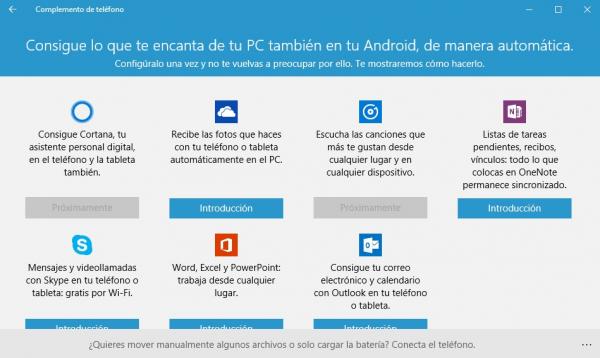
Wenn Sie den Dienst ausgewählt haben, den Sie synchronisieren möchten, werden Sie aufgefordert, Ihre E-Mail-Adresse erneut einzugeben. Dies ist die gleiche Adresse, mit der Sie sich angemeldet haben. Sobald die Schreiber als nächstes drücken.
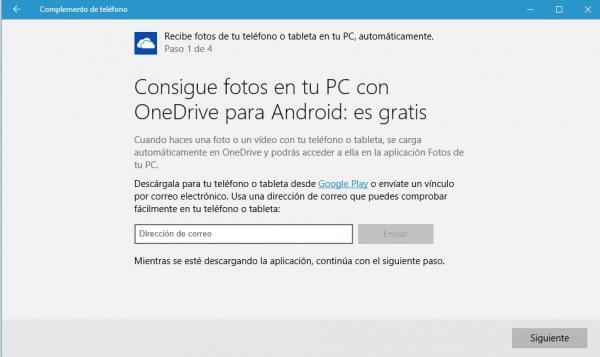
Je nachdem, welche Alternative Sie für die Synchronisierung von Android mit Windows 10 gewählt haben, ist es möglicherweise erforderlich, ein Add-on auf Ihr Tablet oder Mobiltelefon herunterzuladen. Wenn Sie zum Beispiel die Bilder Ihres Computers mit Ihren mobilen Geräten synchronisieren möchten, werden Sie vom System aufgefordert, sich bei OneDrive anzumelden. Daher ist es wichtig, dass Sie diese Anwendung auf Ihr Tablet oder Smartphone herunterladen.
Sobald Sie die App heruntergeladen und sich eingeloggt haben, können Sie das Kontrollkästchen “Anmelden” aktivieren und die nächste Schaltfläche drücken, um den Vorgang fortzusetzen.
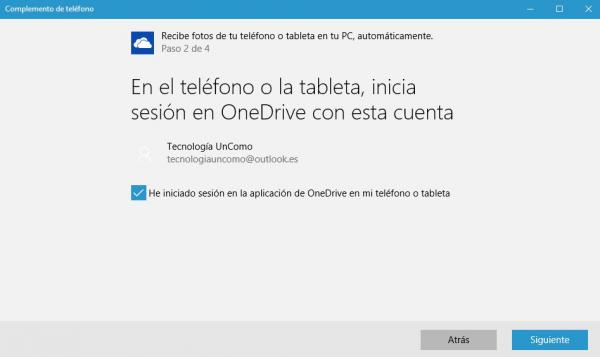
Wir sind fast fertig! Jetzt müssen Sie nur noch sicherstellen, dass die Ladung der Kamera in OneDrive aktiv ist. Dies kann über die Option OneDrive Einstellungen / Optionen / Last aktivieren erfolgen.
Sobald Sie fertig sind, drücken Sie die Box und drücken Sie die nächste Taste. So einfach ist das! Die Fotos Ihres Android-Geräts sind bereits mit Ihrem Windows 10-Computer synchronisiert. Wenn Sie also eines sehen oder verwenden möchten, genügt es, von Ihrem Computer aus auf den OneDrive-Ordner zuzugreifen, um darauf zuzugreifen.
Alle vom System angebotenen Alternativen können auf die gleiche Weise synchronisiert werden, mit dem einzigen Unterschied, dass die angeforderte Anwendung in jedem der Fälle installiert werden muss.
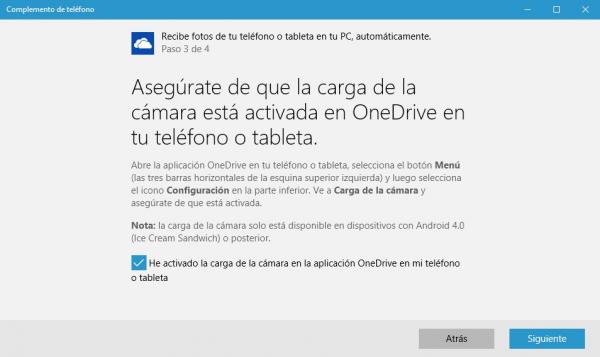
Wenn Sie weitere Artikel ähnlich wie Android mit Windows 10 synchronisieren möchten, empfehlen wir Ihnen, unsere Kategorie von Computern einzugeben.
